编辑:系统城
2014-12-15 11:15:20
来源于:系统城
1. 扫描二维码随时看资讯
2. 请使用手机浏览器访问:
http://wap.xtcheng.cc/xtjc/1081.html
手机查看
设置开机密码、给文件夹加密等都是用户用来保护个人隐私的方法,其实除了这几种方法外,还可以用Windows7系统下的BitLockter功能给自己使用的磁盘进行加密,下面我们来看下具体的操作方法。
步骤:
1.首先,点击打开开始菜单,然后进入到控制面板的界面。
2.在控制面板中,点击系统和安全,然后在弹出来的界面中选择“bitlockter驱动加密”。
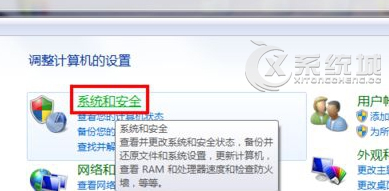
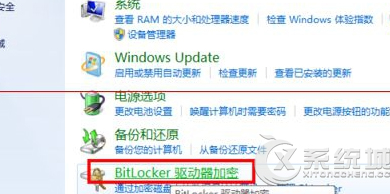
3.之后就可以选择自己需要加密的磁盘了,一般来说,系统中所有的磁盘都是会显示出来的,小编建议大家选择一个比较空闲的磁盘专门作为放置个人文件的磁盘,然后将它进行重命名,例如小编这里就设置为“娱乐”,选中之后,点击后面的启用bitlocker。
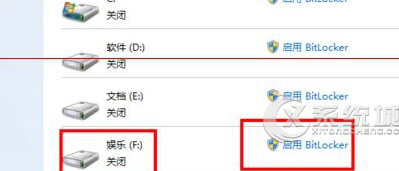
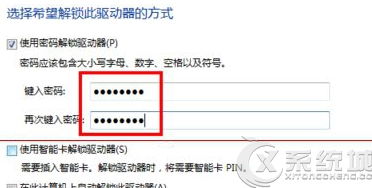
4.之后会弹出一个窗口,需要设置密码,输入两次之后点击下方的下一步,最后需要有一个U盘才是可以完成的,这个U盘是作为恢复密匙的文件,也就是说如果自己忘记密码,可以使用这个U盘来恢复。
BitLockter驱动加密是Windows7系统下一个非常不错的加密功能,除了磁盘加密,文件夹加密、文档加密都可以使用这个功能,很快就可以搞定。

微软推出的Windows系统基本是要收费的,用户需要通过激活才能正常使用。Win8系统下,有用户查看了计算机属性,提示你的windows许可证即将过期,你需要从电脑设置中激活windows。

我们可以手动操作让软件可以开机自启动,只要找到启动项文件夹将快捷方式复制进去便可以了。阅读下文了解Win10系统设置某软件为开机启动的方法。

酷狗音乐音乐拥有海量的音乐资源,受到了很多网友的喜欢。当然,一些朋友在使用酷狗音乐的时候,也是会碰到各种各样的问题。当碰到解决不了问题的时候,我们可以联系酷狗音乐

Win10怎么合并磁盘分区?在首次安装系统时我们需要对硬盘进行分区,但是在系统正常使用时也是可以对硬盘进行合并等操作的,下面就教大家Win10怎么合并磁盘分区。